Niektoré webové stránky a služby aktualizujú obsah automaticky v intervaloch, ak na nich necháte spúšťať určité skripty. Toto je napríklad prípad na Twitteri, kde sa nové správy zobrazujú navrchu, keď sa objavia na webe.
Väčšina webových stránok a služieb na druhej strane takúto funkciu neponúka, aj keď ju niekedy budete chcieť využiť.
Možno budete chcieť, aby sa úvodná stránka spoločnosti Reddit pravidelne obnovovala, aby ste si všimli nové príbehy, ktoré boli uverejnené na webe, alebo chcete obnoviť vyhľadávanie na eBay, aby ste okamžite našli nové položky.
Nasledujúca príručka popisuje, ako môžete používať funkcie automatického obnovovania v prehliadačoch Mozilla Firefox, Google Chrome, Opera a Microsoft Internet Explorer. Upozorňujeme, že tieto metódy môžu fungovať aj v prehliadačoch, ktoré s nimi zdieľajú kód.
operný

Webový prehliadač Opera bol v minulosti vybavený možnosťou „znovu načítať všetky“. Táto funkcia už však nie je k dispozícii v posledných verziách webového prehľadávača.
Používatelia Opery, ktorí spúšťajú najnovšie verzie webového prehľadávača, si môžu pre webový prehľadávač stiahnuť a nainštalovať kartu Automatické obnovenie, aby do prehliadača pridali funkciu automatického obnovenia.
Stačí kliknúť na ikonu rozšírenia na paneli s nástrojmi Opera a vybrať interval, v ktorom sa má stránka automaticky obnovovať z ponuky, ktorá sa otvorí.
Začínam s operou, pretože je to jediný internetový prehliadač, ktorý je súčasťou sprievodcu a je dodávaný s možnosťou natívneho automatického obnovenia. Ak chcete znova načítať kartu v opere, kliknite pravým tlačidlom myši kdekoľvek na webe a v kontextovej ponuke vyberte možnosť Načítať všetky. Tu získate možnosti na opätovné načítanie stránky každých 30 minút, 1, 2 alebo 6 hodín, nikdy, alebo vlastný rozsah, ktorý môže byť tak nízky, ako raz za sekundu.
Vlastná voľba obsahuje nastavenie, ktoré môžete skontrolovať, aby Opera znova načítala stránku, iba ak jej platnosť na webovom serveri vyprší.
internet Explorer
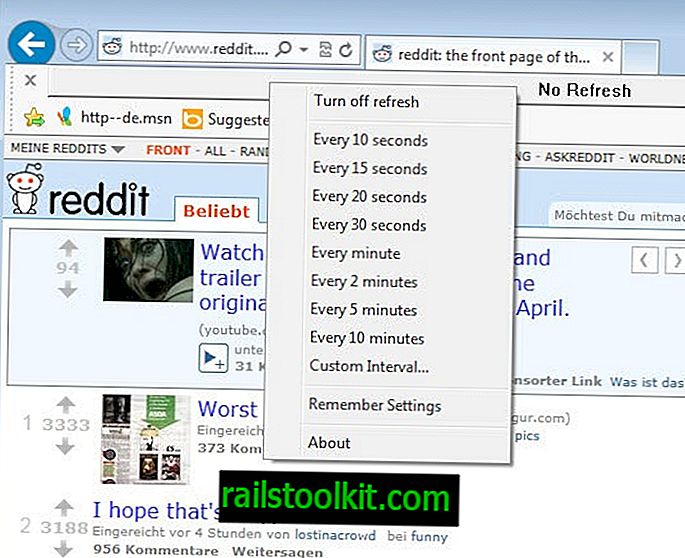
Pre program Internet Explorer nie je k dispozícii veľa doplnkov alebo rozšírení; Auto Refresher for IE je doplnok pre program Internet Explorer, ktorý do webového prehľadávača pridáva funkcie automatického opätovného načítania.
Poznámka : Rozšírenie už nie je k dispozícii na webových stránkach vývojára. Na účely archivácie sme na náš vlastný server na stiahnutie stiahli najnovšiu verziu rozšírenia. Upozorňujeme, že rozšírenie nepodporujeme v žiadnej podobe. Môžete si ho stiahnuť kliknutím na nasledujúci odkaz: Auto Refresher IE
Pri ďalšom spustení programu Internet Explorer sa zobrazí výzva s otázkou, či chcete povoliť doplnok v prehliadači, ktorý by ste mali prijať.
Môžete tiež kliknúť na tlačidlo nastavení a vybrať možnosť Spravovať doplnky z kontextového menu, aby ste ich mohli povoliť neskôr.
Doplnok pridá do prehliadača panel nástrojov, na ktorý môžete kliknúť a povoliť tak predvolený alebo vlastný interval obnovenia.
Google Chrome
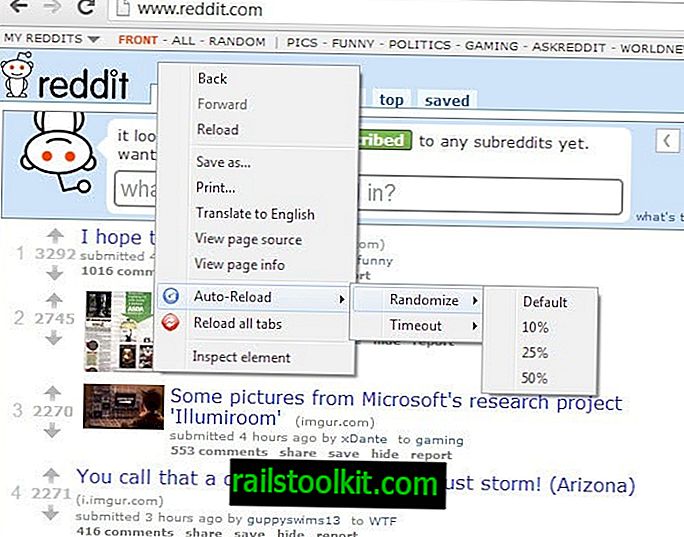
Obnovenie stránky pre prehliadač Chrome podporuje obnovenie webovej stránky vo vybraných intervaloch. Rozšírenie má druhú funkciu, ktorá môže byť pre niektorých používateľov zaujímavá.
Môže náhodne načítať opakované načítanie, ktoré môže byť zaujímavé, ak má stránka ochranu pred robotmi alebo ak potrebujete simulovať prístup skutočných používateľov. Rozšírenie zobrazuje zakaždým reklamy, ktoré môžete zakázať v nastaveniach vo webovom prehliadači.
Môžete tu povoliť aj aktívny časový rozsah, takže rozšírenie je aktívne iba počas tohto časového obdobia.
Mozilla Firefox
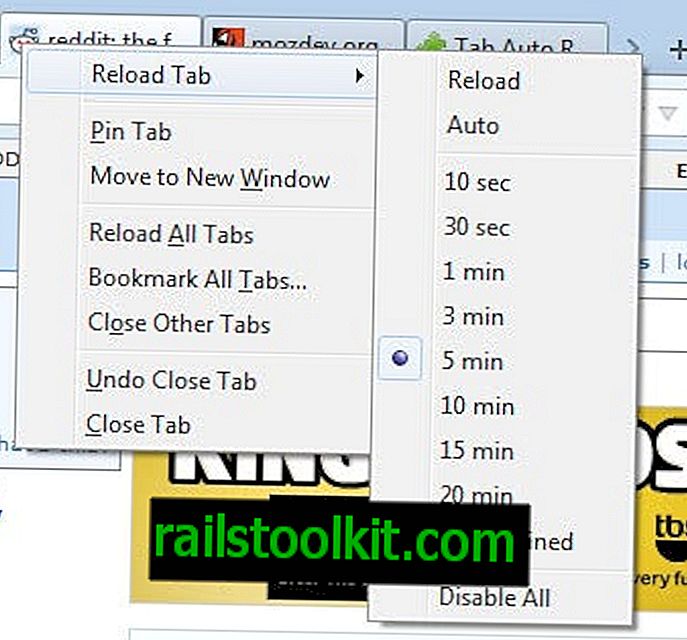
Karta Auto Reload Tab pre prehliadač Mozilla Firefox 57 a novšiu pridáva do webového prehľadávača Firefox funkciu automatického obnovovania.
Stačí kliknúť pravým tlačidlom myši na kartu a vybrať možnosť Automatické obnovenie, aby ste nastavili interval medzi 10 sekundami a 1 hodinou, aby sa stránka automaticky obnovila vo vybranom intervale.
Pre Firefox 56 a staršie verzie
Karta Automatické obnovenie je jedným z mnohých doplnkov pre Firefox, ktoré pridávajú možnosť automatického obnovovania webových stránok v prehliadači. Po nainštalovaní a reštartovaní prehliadača Firefox môžete tento doplnok využiť buď kliknutím pravým tlačidlom myši na kartu, ktorú chcete doplnok načítať automaticky, alebo pretiahnutím ikony, ktorú sprístupní, do niektorého z panely nástrojov prehliadača.














